După Actualizarea creatorilor, după Actualizarea creatorilor Windows, un număr mare de utilizatori din întreaga lume se confruntă cu noi obstacole -Ecran negru.
Cu toate acestea, aceste complicații pot fi corectate și gestionate cu ușurință.A rămâne blocat în mijlocul unei sarcini poate fi cu siguranță frustrant din cauza unui ecran negru.
Acest articol vă va ajuta să înțelegeți întreaga problemă și despreMulte moduri Cum să remediați ecranul negru după eroarea de actualizare a Windows Creator.
Care este motivul pentru ecranul negru după actualizarea Windows Creator?
Există multe cauze posibile ale acestei probleme pe computer, care ar putea include probleme hardware (cum ar fi probleme cu monitorul, probleme cu placa grafică sau cabluri) sau probleme software (cum ar fi calibrarea incorectă).
Cum să remediați problema cu ecranul negru al actualizării creatorilor
Iată câteva modalități prin care puteți remedia aceste obstacole și puteți scăpa de ecranul negru definitiv:
Metoda 1: Verificați hardware-ul
Când întâmpinați probleme cu Windows, este imperativ să verificați hardware-ul relevant, deoarece acest lucru vă va ajuta să identificați probleme sau erori care au fost trecute cu vederea anterior și să scăpați de alte operațiuni ineficiente ale sistemului de operare.
Dacă bănuiți că cauza problemei se datorează hardware-ului sau dispozitivului extern conectat, pur și simplu
- Deconectați toate dispozitivele și reporniți computerul.
- Dacă ecranul negru dispare după ce ați făcut acest lucru, puteți conecta dispozitivele înapoi unul câte unul pentru a afla ce cauzează problema.
Metoda 2: Curățați pornirea în modul sigur
Dacă metodele anterioare nu au rezolvat problema și ecranul negru persistă după Windows Creator Update, puteți alege să vă porniți computerul în modul sigur.în acest scop,
- Deschideți ecranul de recuperare
- Faceți clic pe opțiunea Depanare și apoi puteți introduce setările de pornire Windows și puteți intra în Safe Mode.
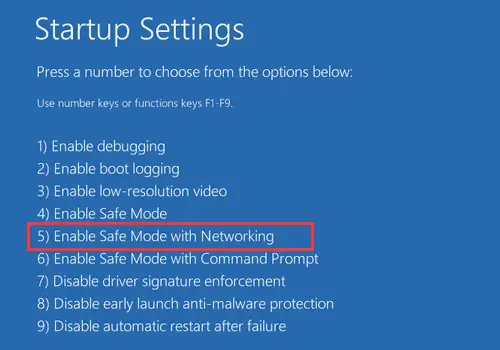
- Utilizați comanda rapidă Windows Win + R pentru a porni Run
- tip MSCONFIG și apăsați Enter.
- Apoi, sub Pornire selectivă, puteți accesa elementul Încărcare pornire și dezactivați toate serviciile Microsoft.
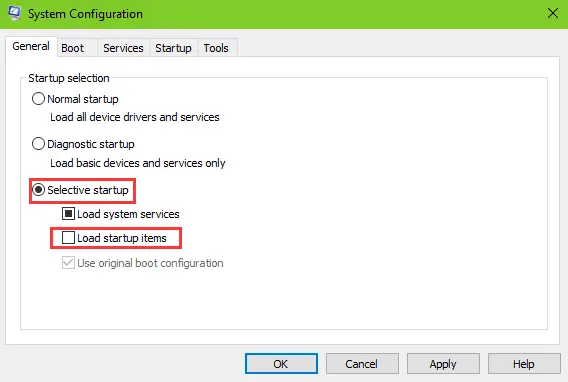
- Treceți la fila „Servicii” și bifați „Ascunde toate serviciile Microsoft”
- După aceea, puteți deschide managerul de activități și dezactivați toate pornirile.
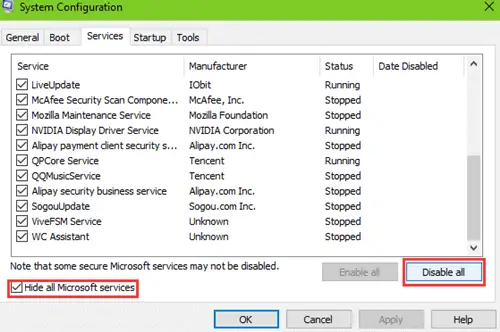
- Acum este sigur să reporniți computerul și ecranul negru ar trebui să dispară.
Este important să rețineți că au fost raportate mai multe probleme datorită opțiunii de pornire rapidă și, după dezactivarea problemei în Managerul de activități, ecranul negru după Windows Creator Update dispare adesea.
metoda 3: elimina instalat recentaplicarea
Software-ul și programele pe care le-ați actualizat sau instalat recent pot fi cauza acestor probleme pe computer.Acesta ar putea fi un ecran negru după Windows Creators Update, deoarece acestea sunt defecte sau incompatibile cu Windows 10 Creators Update.
Dacă aceasta este într-adevăr cauza, atunci simpla dezinstalare a acestor programe vă poate elimina complet problema.
Metoda 4: Rulați linia de comandă
De asemenea, puteți alege să utilizați tasta Windows + comanda rapidă R și să tastați CMD pentru ao rula.
Apoi puteți rula comanda oprire și puteți verifica dacă problema ecranului negru dispare.
metoda 5: Drivere de afișare și grafică
Dacă metoda anterioară nu a funcționat, poate fi rezultatul unui driver de afișare sau grafică învechit.Acest lucru se poate datora faptului că aceste drivere nu sunt întotdeauna actualizate în același timp cu noul software.
Pentru a corecta acest lucru,
- Puteți deschide Managerul de dispozitive și vă uitați la opțiunea Adaptoare de afișare pentru a găsi cardul instalat și a o actualiza.
- Presupunând că ați făcut o copie de rezervă a driverelor de pe computer, există o altă soluție pentru a restaura driverele la o versiune anterioară.
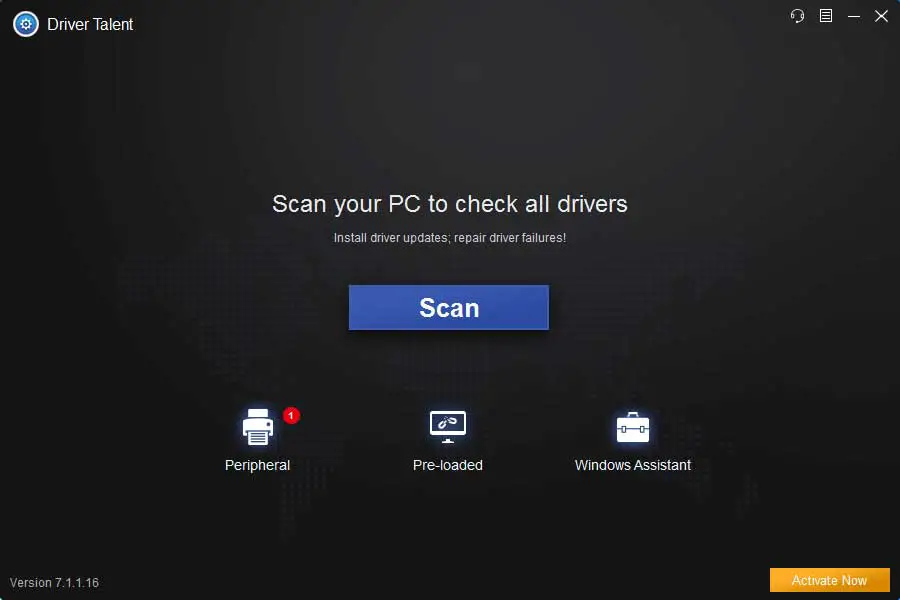
- Faceți clic pe Scanare pentru a identifica driverele grafice defecte.
- Faceți clic pe Reparare sau Actualizare pentru a descărca și instala driverul de afișare WHQL.

- Reporniți computerul pentru ca modificările driverului să aibă efect.
Metoda 6: În Actualizarea creatorului dezinstalează Uxstyle pe computer
După actualizarea Windows Creator, UxStyle poate genera în continuareEcran negru.UxStyle este cunoscut ca un patch care permite utilizatorilor să implementeze teme terțe pe Windows.De asemenea, ar trebui să fiți conștienți de faptul că poate schimba fișierele de sistem după Windows 10 Fall Creators Update sau Windows 10 Creators Update, ceea ce poate cauza probleme de sistem.Aici puteți elimina Uxstyle de pe computer urmând pașii menționați mai jos.
- Lansați Task Manager cu comanda rapidă Windows Ctrl + Shift + Esc
- Accesați fila Procese.
- Proiecte complete legate de Uxstyle.
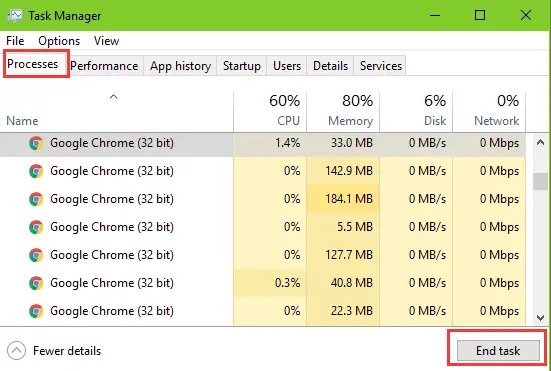
- Utilizați comanda rapidă Windows Win + X pentru a începe o listă de acces
- Alegeți Aplicații și funcții
- Priviți în jos sau căutați în caseta de căutare pentru a explora Uxstyle.
- Evidențiați Uxstyle și faceți clic pe butonul „Dezinstalare”.
Vezi si:Remedierea ecranului negru de Windows Update
ultimele cuvinte
Toate aceste soluții au fost încercate și testate și au fost utilizate cu succes de numeroși utilizatori Windows 10 din întreaga lume.Cu toate acestea, dacă, în ciuda utilizării tuturor acestor metode, problema încă nu este rezolvată, este înțelept să contactați direct Microsoft sau un centru de service pentru a vă repara dispozitivul cât mai curând posibil.

![Configurați e-mailul Cox pe Windows 10 [folosind aplicația Windows Mail] Configurați e-mailul Cox pe Windows 10 [folosind aplicația Windows Mail]](https://infoacetech.net/wp-content/uploads/2021/06/5796-photo-1570063578733-6a33b69d1439-150x150.jpg)
![Remediați problemele Windows Media Player [Ghid Windows 8 / 8.1] Remediați problemele Windows Media Player [Ghid Windows 8 / 8.1]](https://infoacetech.net/wp-content/uploads/2021/10/7576-search-troubleshooting-on-Windows-8-150x150.jpg)
![Remediați eroarea de actualizare Windows 0x800703ee [Windows 11/10] Remediați eroarea de actualizare Windows 0x800703ee [Windows 11/10]](https://infoacetech.net/wp-content/uploads/2021/10/7724-0x800703ee-e1635420429607-150x150.png)




![Porniți promptul de comandă în Windows [7 moduri] Porniți promptul de comandă în Windows [7 moduri]](https://infoacetech.net/wp-content/uploads/2021/09/%E5%95%9F%E5%8B%95%E5%91%BD%E4%BB%A4%E6%8F%90%E7%A4%BA%E7%AC%A6-150x150.png)

![Cum să vezi versiunea Windows [foarte simplu]](https://infoacetech.net/wp-content/uploads/2023/06/Windows%E7%89%88%E6%9C%AC%E6%80%8E%E9%BA%BC%E7%9C%8B-180x100.jpg)

